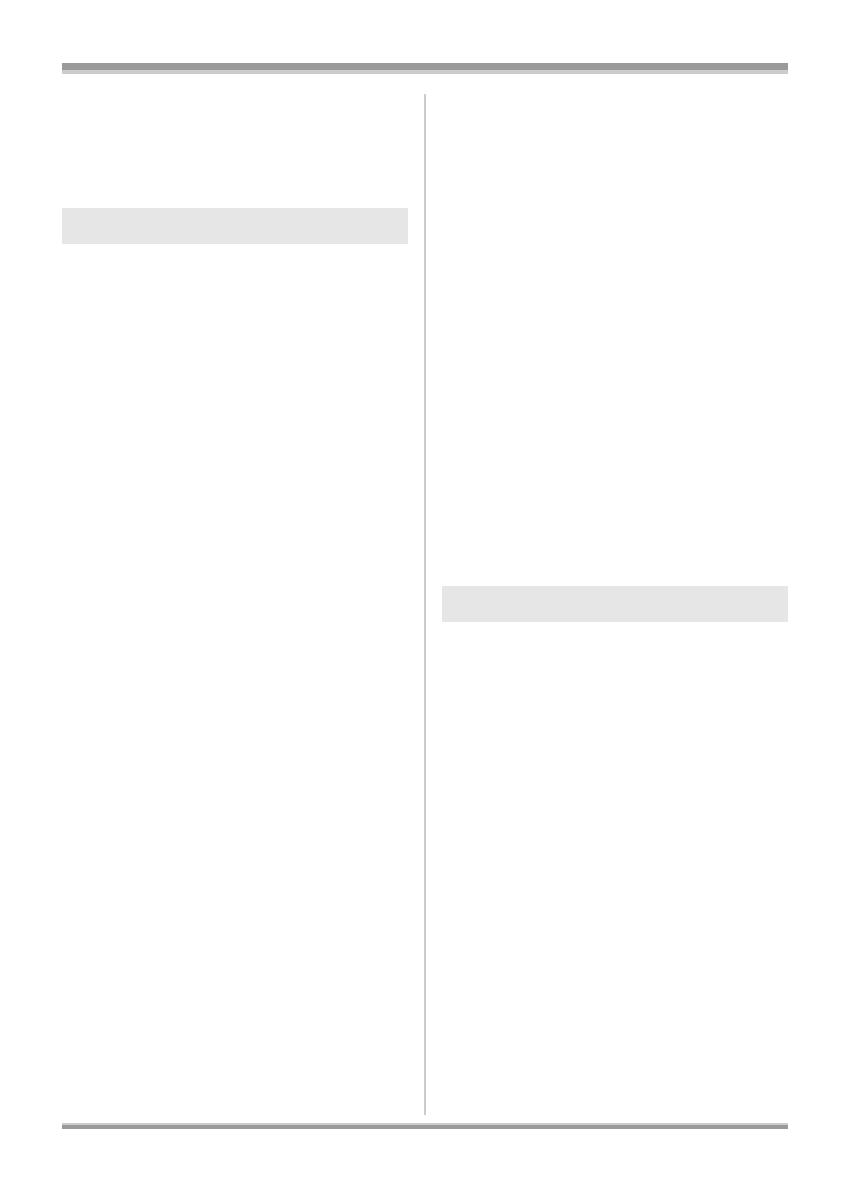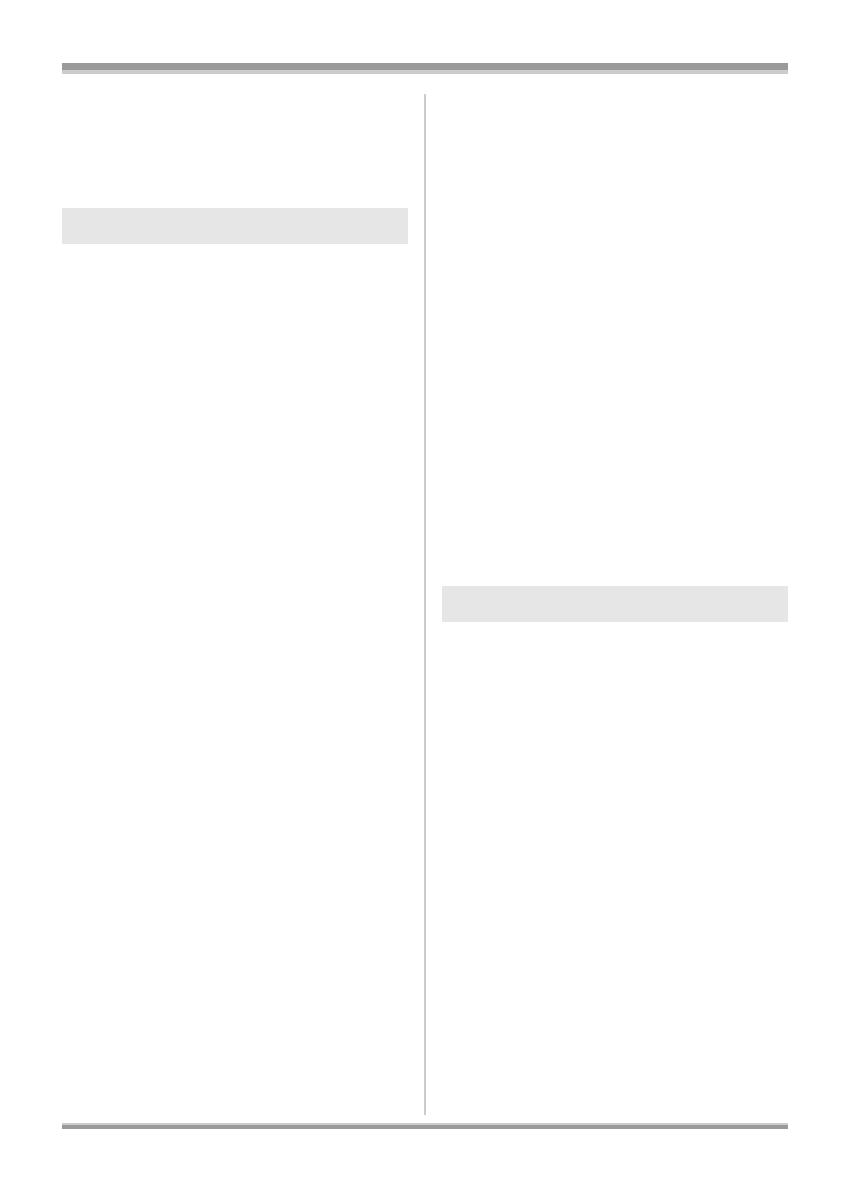
120
VQT0Z99
Otros
Cuando no vaya a utilizar la cámara durante
un período prolongado de tiempo.
≥Si va a guardar la cámara en un armario u otro
mueble, le recomendamos que ponga junta a
ella secante (gel de sílice).
La batería utilizada en esta cámara es una
batería recargable de iones de litio. Es sensible a
la humedad y a la temperatura, y el efecto
aumenta mientras mayor es el aumento o
disminución de la temperatura. En lugares fríos,
la indicación de carga completa puede no
aparecer o la indicación de batería agotada
puede aparecer aproximadamente 5 minutos
después de comenzar a utilizar la cámara. A
temperaturas altas, la función de protección
puede activarse, imposibilitando el uso de la
cámara.
Asegúrese de desconectar la batería después
de utilizar la cámara.
≥Si deja la batería conectada, seguirá circulando
una pequeña cantidad de corriente incluso si la
cámara está apagada. Si se mantiene la
cámara en este estado, la batería puede
agotarse por completo. La batería puede
quedar inutilizable incluso después de ser
cargada.
≥La batería debe guardarse en una bolsa de
vinilo para evitar que los terminales entren en
contacto con objetos metálicos.
≥La batería debe guardarse en un lugar fresco y
libre de humedad, donde la temperatura se
mantenga lo más constante posible.
(Temperatura recomendada: 15 °C a 25 °C,
Humedad recomendada: 40% a 60%)
≥Las temperaturas extremadamente altas o
bajas reducen la vida útil de la batería.
≥Si guarda la batería en lugares con altas
temperaturas, alta humedad o donde haya
humo de aceite, los terminales pueden
oxidarse y causar mal funcionamiento.
≥Si va guardar la batería durante un período
prolongado de tiempo, le recomendamos
cargarla una vez al año y volver a almacenarla
una vez que se haya agotado por completo la
carga.
≥Se debe quitar el polvo y otras materias
adheridas a los terminales de la batería.
Prepare baterías de repuesto para cuando
salga a grabar.
≥Prepare baterías de repuesto para 3 a 4 veces
el período de tiempo durante el cual desea
grabar imágenes. En lugares fríos tales como
los centros de esquí, el período durante el cual
se puede grabar imágenes es más corto.
≥Cuando viaje, no olvide llevar consigo un
adaptador de CA para que pueda recargar las
baterías cuando llegue a su destino.
Si deja caer la batería accidentalmente,
compruebe si los terminales se han dañado.
≥La conexión de una batería cuyos terminales
estén dañados causará daños a la cámara o al
adaptador de CA.
No tire las baterías usadas al fuego.
≥Si calienta una batería o la tira al fuego, puede
producirse una explosión.
Si el tiempo de funcionamiento de la batería
es excesivamente corto incluso después de
recargarla, significará que la batería ha
llegado al término de su vida útil. Adquiera
una batería nueva.
≥Si la temperatura es a lo sumo alta o
demasiado baja, el tiempo para la carga puede
tardar o incluso puede no cargarse la batería.
≥Si la lámpara de carga sigue destellando,
asegúrese de que los terminales de la batería o
el adaptador de CA no estén expuestos a
suciedad, objetos extraños o polvo, luego
vuelva a conectarlos correctamente.
Desconecte el cable de CA de la toma de CA
cuando saca la suciedad, los objetos extraños
o el polvo en los terminales de la batería o el
adaptador de CA. Si la lámpara de carga sigue
todavía destellando, puede haber algo
defectuoso en la batería o el adaptador de CA.
Consulte a su concesionario.
≥Si utiliza el adaptador de CA cerca de una
radio, la recepción de radio puede ser afectada
por interferencias. Mantenga el adaptador de
CA a 1 m distancia de la radio como mínimo.
≥Cuando se utiliza el adaptador de CA, éste
puede generar ruidos. Sin embargo, esto es
normal.
Acerca de la batería
Acerca del adaptador de CA
VQT0Z99SPA.book 120 ページ 2007年1月30日 火曜日 午前9時15分